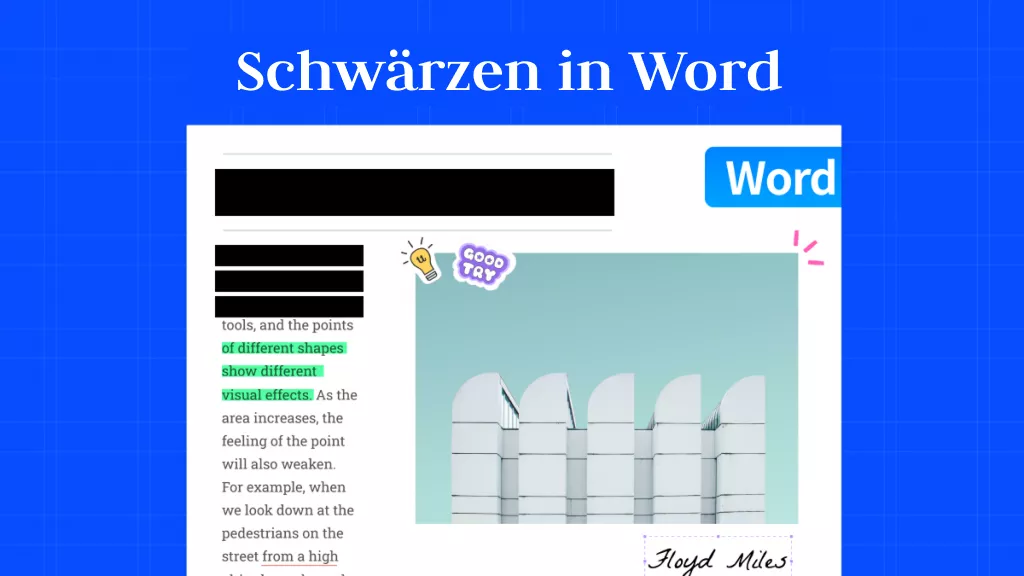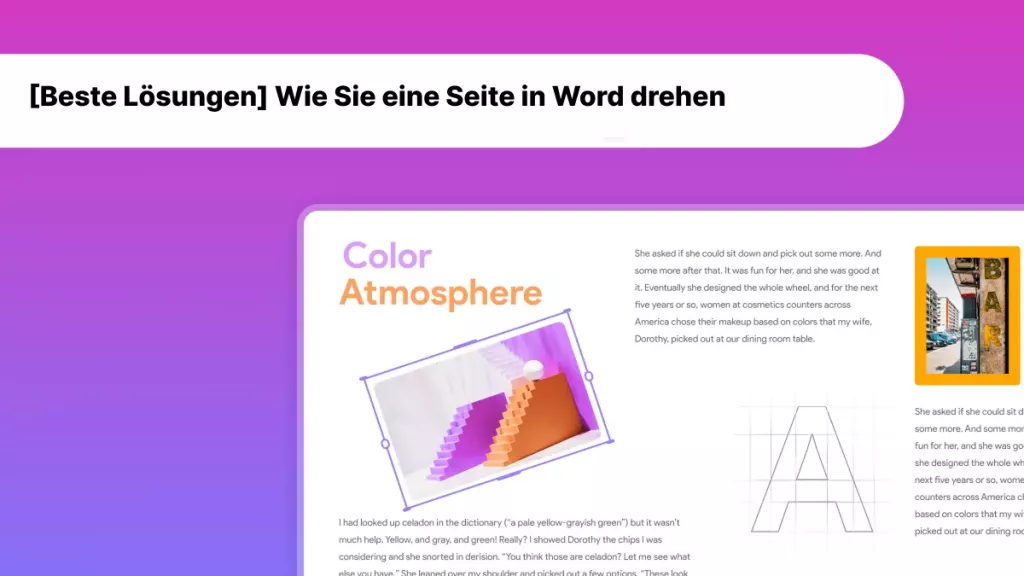Sind Sie es leid, unzählige Word-Dokumente für die Analyse von Jahresberichten oder die Bearbeitung offizieller Projekte zu bearbeiten? Das Teilen und Öffnen mehrerer Dokumente erscheint sowohl für Absender als auch Empfänger als endlose Angelegenheit. Um dieser Hektik zu entfliehen, suchen viele nach alternativen Möglichkeiten, ihre wichtigen Dateien zu verwalten. Aktuell ist das Zusammenführen von Dokumenten zu einer einzigen Datei die komfortabelste Lösung.
Daher stellen wir Ihnen hier fünf einfache Methoden zum Zusammenführen von Word-Dokumenten mit kurzen Anleitungen vor. Wenn Sie mehrere Word-Dokumente zu einem einzigen zusammenführen oder Seiten daraus extrahieren und von jedem beliebigen Gerät (Windows, Mac, iOS, Android) auf diese Dokumente zugreifen möchten, wählen Sie direkt die UPDF-Methode. Legen wir also gleich los!
Word-Dokumenten zusammenführen - 4 praktische Methoden
Ob Sie nun ähnliche Dokumente zusammenführen, zusätzliche Inhalte anfügen oder ein gemeinsames Dokument erstellen möchten, es stehen Ihnen hierfür verschiedene Methoden zur Auswahl. Wie oben versprochen, stellen wir Ihnen jetzt die 4 Methoden zum Zusammenführen von Word-Dateien als Schritt-für-Schritt-Anleitungen vor, um Ihre Produktivität in die Höhe schnellen zu lassen.
Methode 1: Die Copy-Paste-Methode - die einfachste Lösung
Das Kopieren und Einfügen mit zwei einfachen Tastenkombinationen wie „Strg + C“ und „Strg + V“ ist die wohl simpelste Möglichkeit, verschiedene Inhalte zusammenbringen. Zwar ist auch das Zusammenführen von Word-Dokumenten damit ein Kinderspiel, aber gehen wir trotzdem kurz die Schritte dafür durch:
- Öffnen Sie das erste Word-Dokument, das Sie in Microsoft Word zusammenführen möchten.
- Gehen Sie zu der Stelle im Dokument, an der Sie den Inhalt aus einem anderen Dokument einfügen möchten.
- Öffnen Sie das zweite Word-Dokument, das Sie zusammenführen möchten, in einer anderen Instanz von Microsoft Word.
- Wählen Sie den Inhalt des zweiten Dokuments aus, den Sie zusammenführen möchten, z. B. Text, Bilder, Tabellen usw.
- Kopieren Sie den ausgewählten Inhalt mit Strg+C oder klicken Sie mit der rechten Maustaste und dann auf die Option „Kopieren“.
- Gehen Sie zurück zum ersten Word-Dokument und setzen Sie den Cursor an die gewünschte Einfügemarke.
- Fügen Sie den kopierten Inhalt mit Strg+V oder einem Rechtsklick und der Option „Einfügen“ in das erste Dokument ein.
Denken Sie daran: Speichern Sie das zusammengeführte Dokument unter einem neuen Namen, damit die Originaldokumente nicht überschrieben werden.
Methode 2: Word-Dokumente mit der Word-Funktion „Dokumente kombinieren“ zusammenführen
Das Zusammenführen von Word-Dokumenten mit der Word-Funktion „Dokumente kombinieren“ ist ganz einfach. Führen Sie dazu die folgenden Schritte aus:
- Öffnen Sie Microsoft Word und erstellen Sie ein neues leeres Dokument, das als Ihr kombiniertes Dokument dienen wird.
- Gehen Sie in der Word-Symbolleiste auf die Registerkarte „Überprüfen“.
- Klicken Sie auf der Registerkarte „Überprüen“ auf die Schaltfläche „Vergleichen“, die sich in der Gruppe „Vergleichen“ befindet.
- Wählen Sie im Dropdown-Menü „Vergleichen“ die Option „Kombinieren“ und klicken Sie dann auf „Dokumente zusammenfassen“.
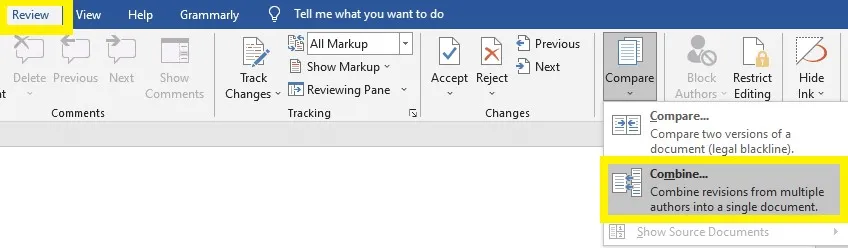
- Klicken Sie im Dialogfenster „Dokumente zusammenfassen“, das daraufhin erscheint, auf die Schaltfläche „Dateien hinzufügen“, um die Word-Dokumente auszuwählen, die Sie zusammenführen möchten.
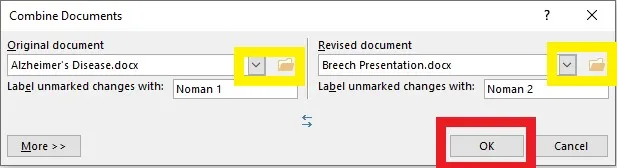
- Sobald Sie alle Word-Dokumente ausgewählt haben, die Sie zusammenführen möchten, klicken Sie auf die Schaltfläche „Ok“.
Speichern Sie das zusammengeführte Dokument unter einem neuen Namen oder überschreiben Sie eine vorhandene Datei – dann sind Sie fertig!
Methode 3: Word-Dokumente mit der Methode „Objekt einfügen“ zusammenführen
Diese Methode lässt Sie Word-Dokumente als eingebettete Objekte zusammenführen. Hier sind die Schritte für sie:
- Öffnen Sie das erste Word-Dokument in Microsoft Word.
- Gehen Sie zu der Stelle im Dokument, an der Sie den Inhalt aus einem anderen Dokument einfügen möchten.
- Klicken Sie auf die Registerkarte „Einfügen“ in der Multifunktionsleiste.
- Klicken Sie auf „Objekt“ in der Gruppe „Text“, um das Dialogfeld „Objekt“ zu öffnen.
- Wählen Sie im Dialogfeld „Objekt“ die Option „Aus Datei erstellen“.
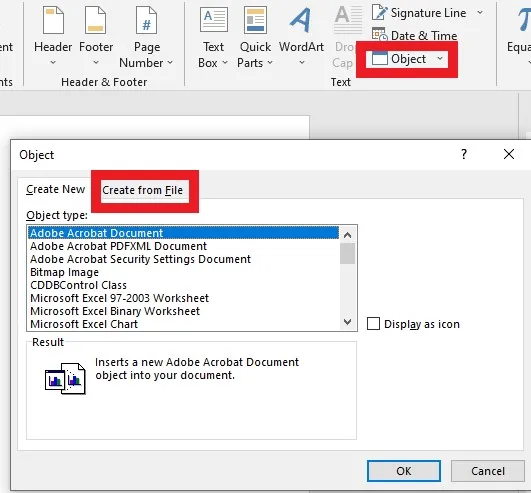
- Klicken Sie auf die Schaltfläche „Durchsuchen“, um das zweite Word-Dokument, das Sie zusammenführen möchten, zu suchen und auszuwählen.
- Klicken Sie auf die Schaltfläche „Ok“, um das zweite Dokument als eingebettetes Objekt in das erste Dokument einzufügen.

Wenn Sie mehr als zwei Dokumente zusammenführen möchten, wiederholen Sie diesen Vorgang einfach!
Methode 4: Word-Dokumente online mit ASPOSE zusammenführen
Beim Zusammenführen von Word-Dokumenten kann Ihnen das Online-Tool ASPOSE dabei helfen. Befolgen Sie die folgenden Schritte, um Word-Dokumente direkt online zusammenzuführen:
- Besuchen Sie die offizielle Website von ASPOSE. Klicken Sie auf „Datei auswählen“ und wählen Sie Word-Dokumente aus, um die Dokumente auf ASPOSE hochzuladen.
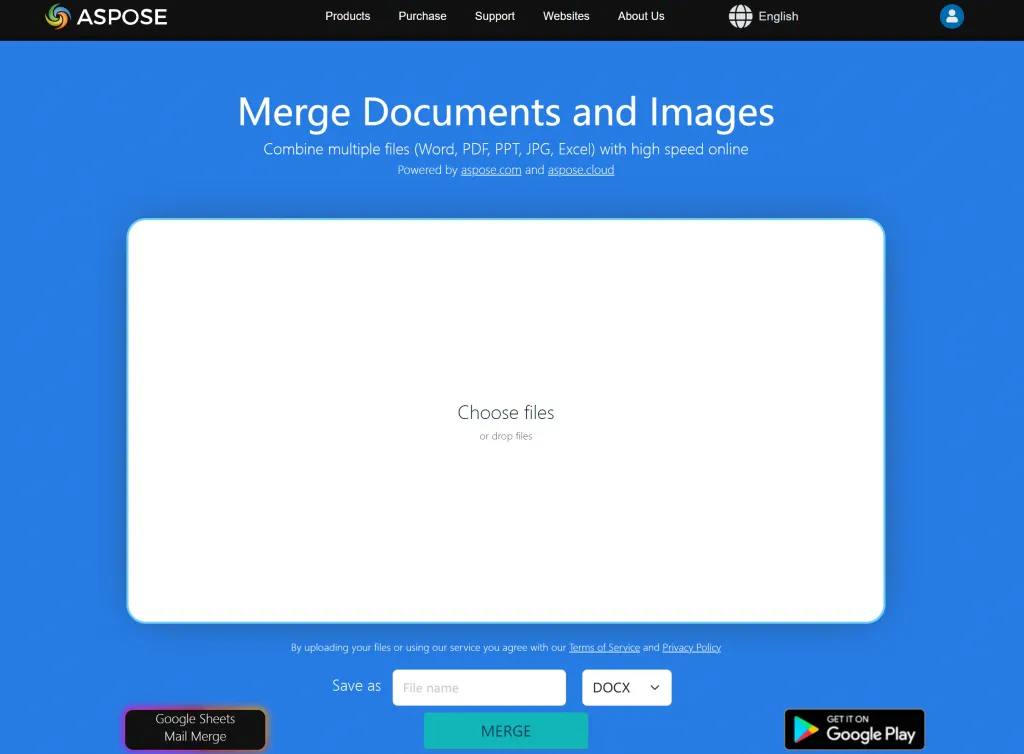
- Ändern Sie nun den Namen unter „Speichern unter“ und wählen Sie „Word“ als Ausgabeformat. Klicken Sie auf „Seriendruck“, um den Vorgang zu starten.
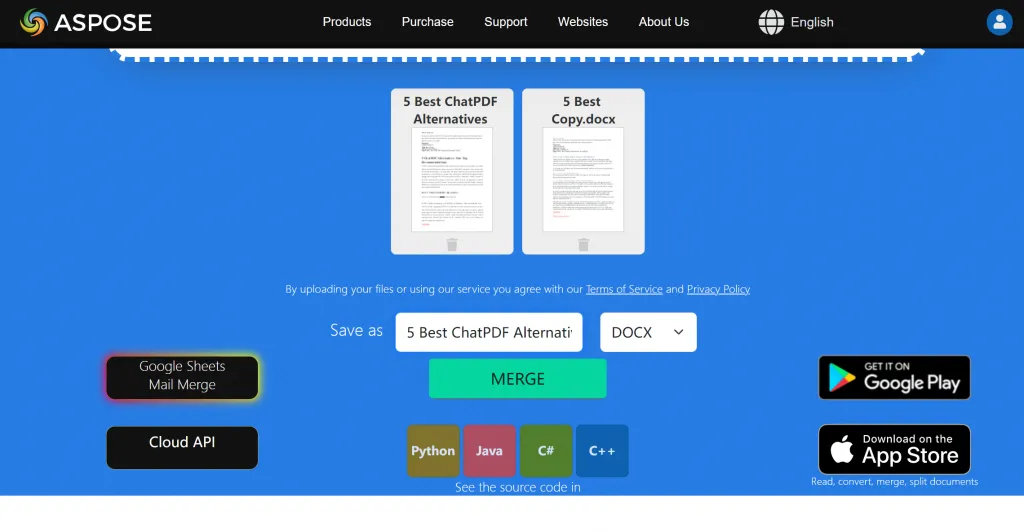
Überprüfen Sie das zusammengeführte Word-Dokument, um sicherzustellen, dass der gesamte Inhalt der Originaldokumente erfolgreich in einem einzigen Dokument zusammengeführt wurde.en gewählten Tools.
Sobald der Zusammenführungsprozess abgeschlossen ist, können Sie das zusammengeführte Word-Dokument mit einem Klick auf die Schaltfläche „Herunterladen“ aus dem Online-Word-Zusammenführungstool herunterladen.
[Beste Lösung] Wie Sie mehrere Word-Dokumente zu einem einzigen zusammenfassen und von überall auf es zugreifen
Auch wenn die oben genannten Methoden zum Zusammenführen von Word-Dokumenten mehr als genug sein sollten, wäre es trotzdem keine schlechte Idee, immer einen weiteren Trick im Ärmel zu haben, um eine bestimmte Aufgabe zu erledigen. Wenn Sie z.B. gerne Dokumente im PDF-Format lesen und bearbeiten, würde sich ein dediziertes Offline-Tool anbieten, mit dem Sie Ihre Dokumente zusammenführen können – und genau hier kommt UPDF als unsere „Überraschung“ für Sie ins Spiel.
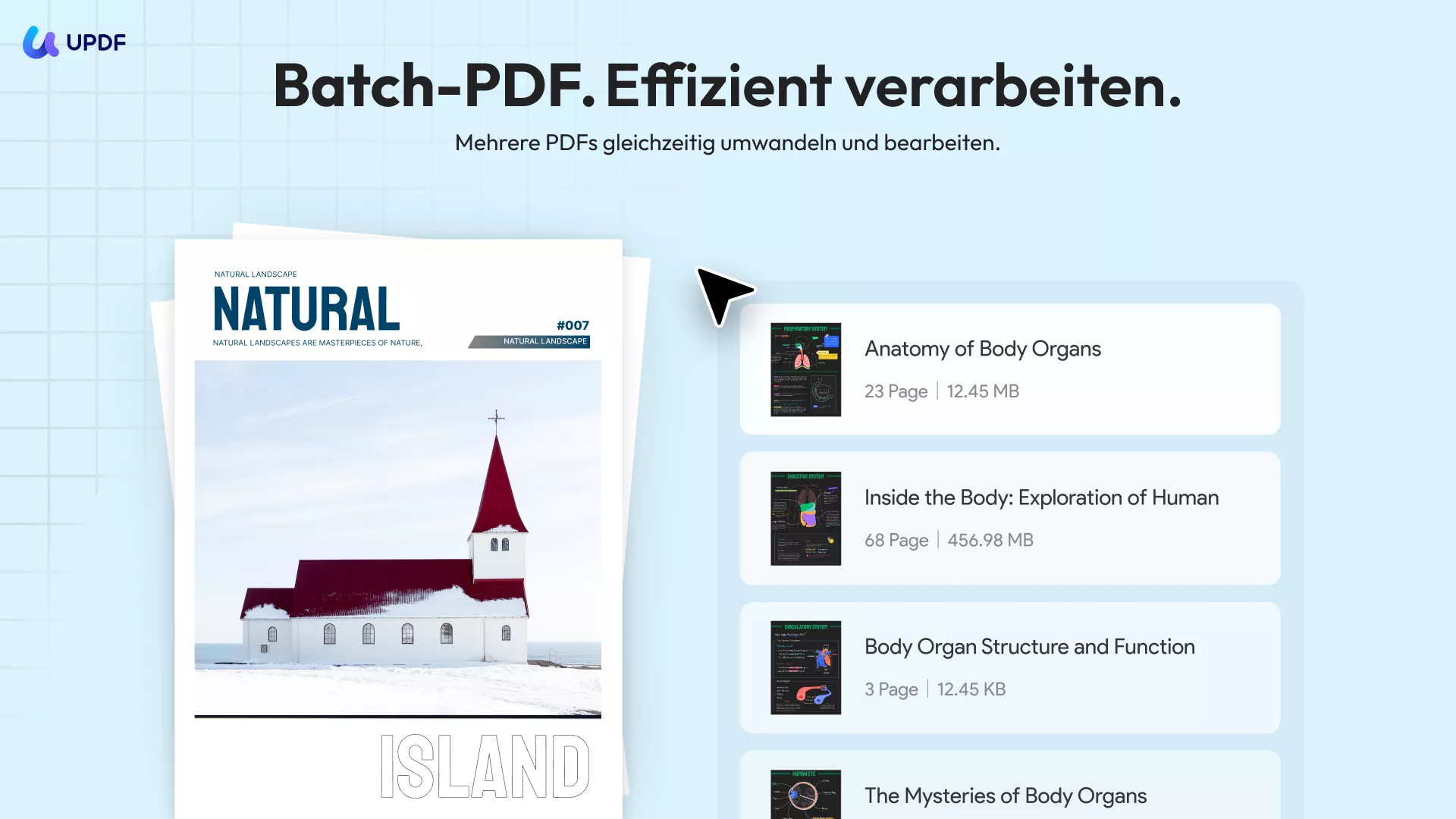
Die Verwendung von UPDF zum Zusammenführen von Word-Dokumenten bietet zahlreiche Vorteile und ermöglicht das nahtlose Zusammenführen mehrerer Word-Dokumente zu einem einzigen Dokument. UPDF ist von jedem Gerät mit Internetverbindung und Webbrowser aus zugänglich und somit besonders praktisch für Benutzer, die an verschiedenen Computern arbeiten oder remote zusammenarbeiten müssen.
UPDF stellt außerdem sicher, dass Formatierung und Layout der zusammengeführten Word-Dokumente in der endgültigen PDF-Datei erhalten bleiben. Dies ist entscheidend für die Integrität der Originaldokumente, da Formatierungen bei anderen Methoden zum Zusammenführen von Word-Dokumenten verloren gehen oder verfälscht werden können. Darüber hinaus ermöglicht UPDF die Anpassung der Reihenfolge, in der die Word-Dokumente zusammengeführt werden, und bietet Ihnen somit Flexibilität und Kontrolle über das Endergebnis.
Die Verwendung von UPDF zum Zusammenführen von Word-Dokumenten hat jedoch einige Einschränkungen. Eine wichtige Einschränkung besteht darin, die Word-Dokumente vor dem Zusammenführen im PDF-Format zu speichern. Falls Sie nicht wissen, wie das geht, finden Sie hier eine einfache Anleitung:
- Öffnen Sie das Word-Dokument.
- Klicken Sie auf „Als PDF speichern“.
- Klicken Sie auf Speichern, und fertig!
Wiederholen Sie diesen Vorgang, um alle Word-Dokumente im PDF-Format zu speichern, damit Sie sie anschließend mit UPDF zu PDF zusammenführen können. Um nun die als PDFs gespeicherten Word-Dokumente mit diesem Tool zusammenzuführen, gehen Sie wie folgt vor:
- Laden Sie UPDF herunter und installieren Sie es (falls Sie dies noch nicht getan haben).
Windows • macOS • iOS • Android 100% sicher
- Öffnen Sie die Software, um zur Homepage zu gelangen.
- Klicken Sie auf der Startseite auf die Schaltfläche „Werkzeuge“ und wählen Sie „Zusammenführen“.
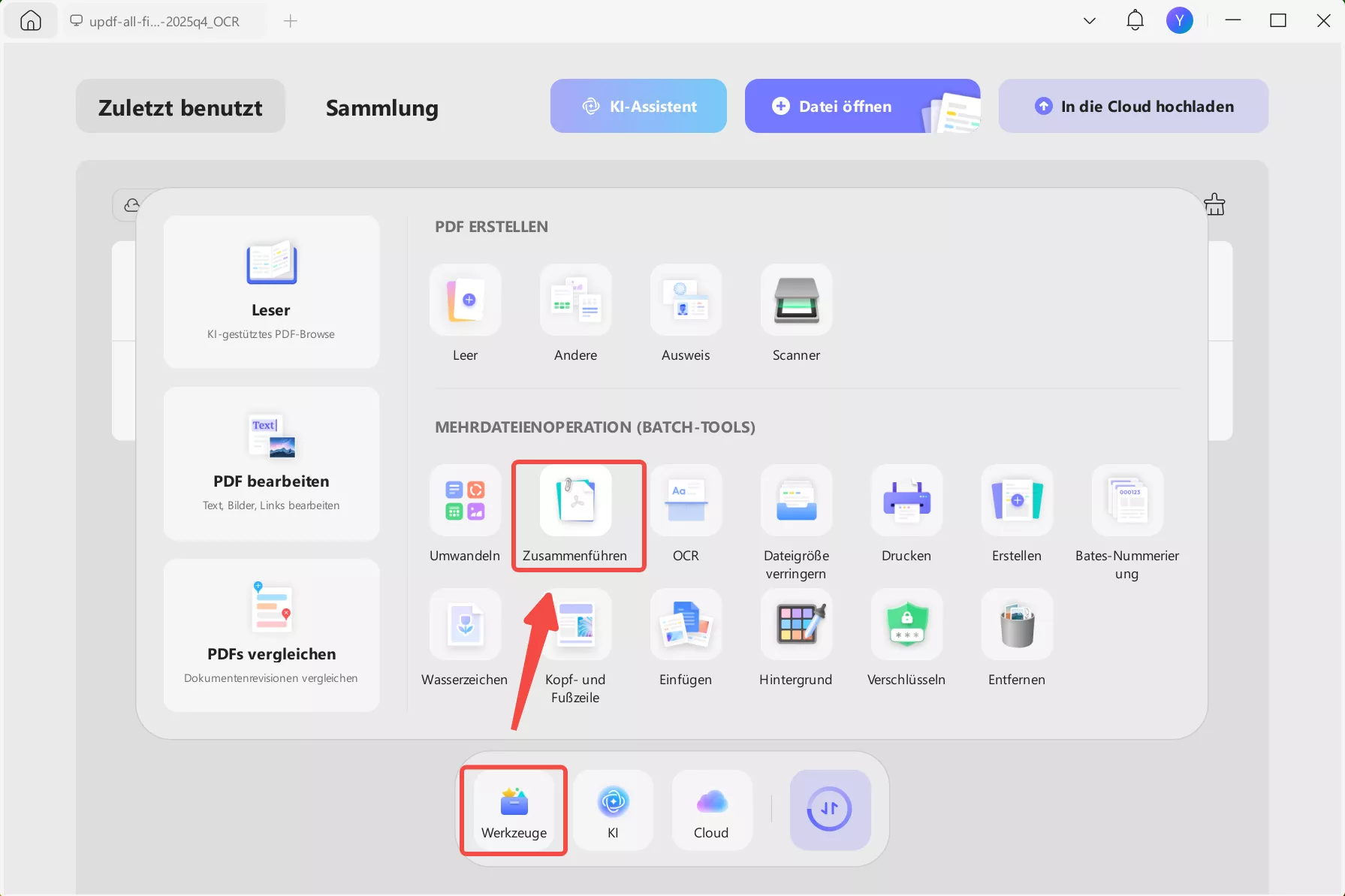
- Klicken Sie auf „Dateien hinzufügen“ und importieren Sie die Dateien, die Sie zusammenführen möchten.
- Klicken Sie auf „Anwenden“, und Sie sind fertig!
Die Vor- und Nachteile von UPDF für die Zusammenführung von Word-Dokumenten
Jede gute Software hat ihre Vorteile und Probleme bei der Durchführung verschiedener Aufgaben, und auch UPDF ist da keine Ausnahme. Hier sind einige der Vor- und Nachteile der Verwendung von UPDF zum Zusammenführen von Word-Dokumenten:
- Kompatibel mit allen Betriebssystemen.
- UPDF behält die Formatierung der ursprünglichen Word-Dokumente bei.
- UPDF lässt Sie Seiten in der Datei löschen, drehen und beschneiden.
- UPDF bietet Sicherheitsfunktionen wie Verschlüsselung und digitale Signaturen.
- Mit UPDF können Sie die Dateigröße nach Belieben reduzieren oder komprimieren.
- Sie können die Dateien in UPDF Cloud hochladen, um bequem auf sie zuzugreifen und sie zu bearbeiten.
Bonus
Wie Sie Word-Dokumente nach dem Zusammenführen teilen
Das Zusammenführen von Word-Dokumenten ist in der Tat praktisch. Was aber, wenn Sie sie auf eine neue Art und Weise aufteilen müssen? In einem solchen Fall können Sie diese umfassenden Schritte durchgehen:
Schritt 1. Öffnen Sie MS Word auf Ihrem Computer und wählen Sie die Registerkarte „Öffnen“. Klicken Sie dann auf die Option „Durchsuchen“ und suchen Sie das zusammengeführte Dokument, um es zu öffnen. Navigieren Sie anschließend durch das Dokument und markieren Sie den Teil, den Sie vom Rest des Dokuments trennen möchten. Drücken Sie dann gleichzeitig die Tasten „Strg + X“, um den Inhalt von dort zu entfernen und ihn in die Zwischenablage zu kopieren.
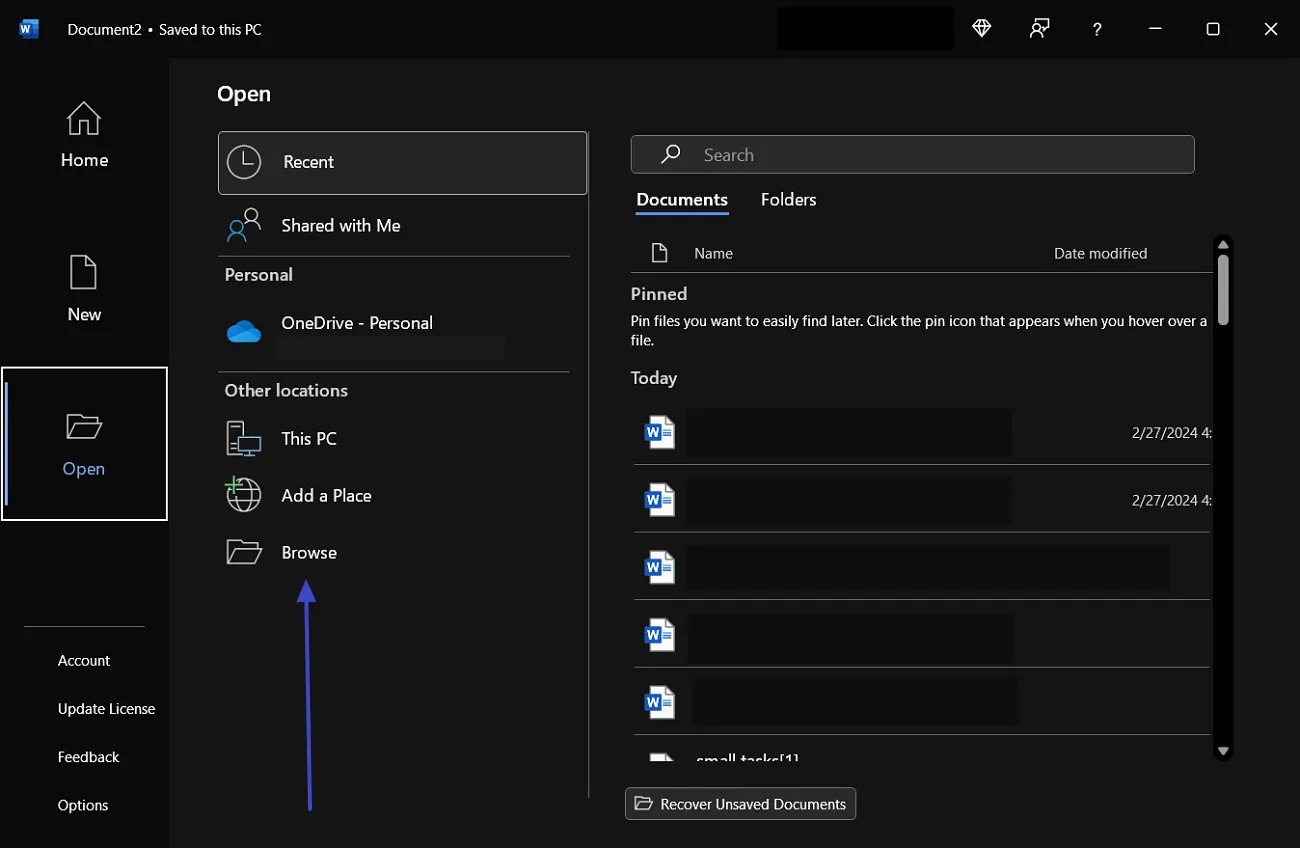
Schritt 2. Klicken Sie anschließend auf die Registerkarte „Datei“ und wählen Sie die Option „Leeres Dokument“, um ein neues Dokument zu öffnen. Sobald die Datei geöffnet ist, drücken Sie jeweils die Tasten „Strg + V“, um den Inhalt einzufügen. Zum Schluss drücken Sie die Tasten „Strg + S“, um das Dokument am gewünschten Speicherort zu speichern.
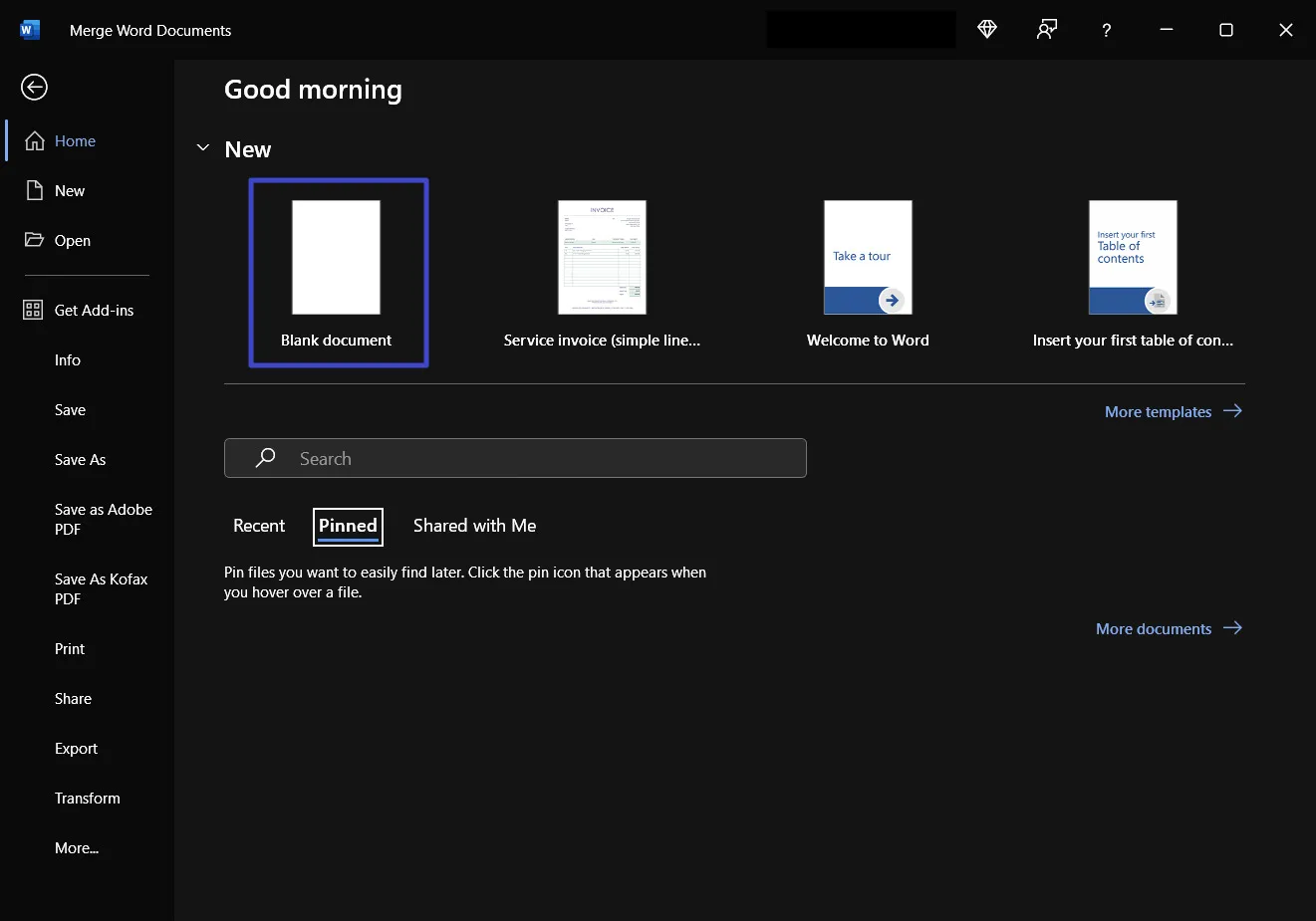
Wie Sie die Formatierung beibehalten, wenn Sie Word-Dokumente zusammenführen
Beim Zusammenführen von Word-Dokumenten ist es häufig ein Anliegen, wie Sie die gleiche Formatierung beibehalten können. Es kann Ihnen wirklich Kopfschmerzen bereiten, sollten Sie zu Beginn des Zusammenführens von Dokumenten die Formatierungsprobleme nicht in den Griff bekommen. Hier erfahren Sie, wie Sie die Formatierung Ihres Dokuments beibehalten können, nachdem Sie ein Dokument mit einem anderen zusammengeführt haben.
Schritt 1. Wählen Sie zunächst die Daten aus der Quelldatei aus und kopieren Sie sie in die Zwischenablage, indem Sie gleichzeitig die Tasten „Strg + C“ drücken. Öffnen Sie dann die Zieldatei, in die Sie den Inhalt einfügen möchten, mit einer ähnlichen Formatierung.
Schritt 2. Nachdem Sie das Dokument geöffnet haben, klicken Sie auf die Stelle, an der Sie Daten einfügen möchten, und klicken Sie auf das Dropdown-Menü „Einfügen“, um die „Einfügeoptionen“ anzuzeigen. Wählen Sie aus diesen Optionen die Einfügeoption „Formatierung der Quelle beibehalten“, um den Inhalt im gleichen Format einzufügen.
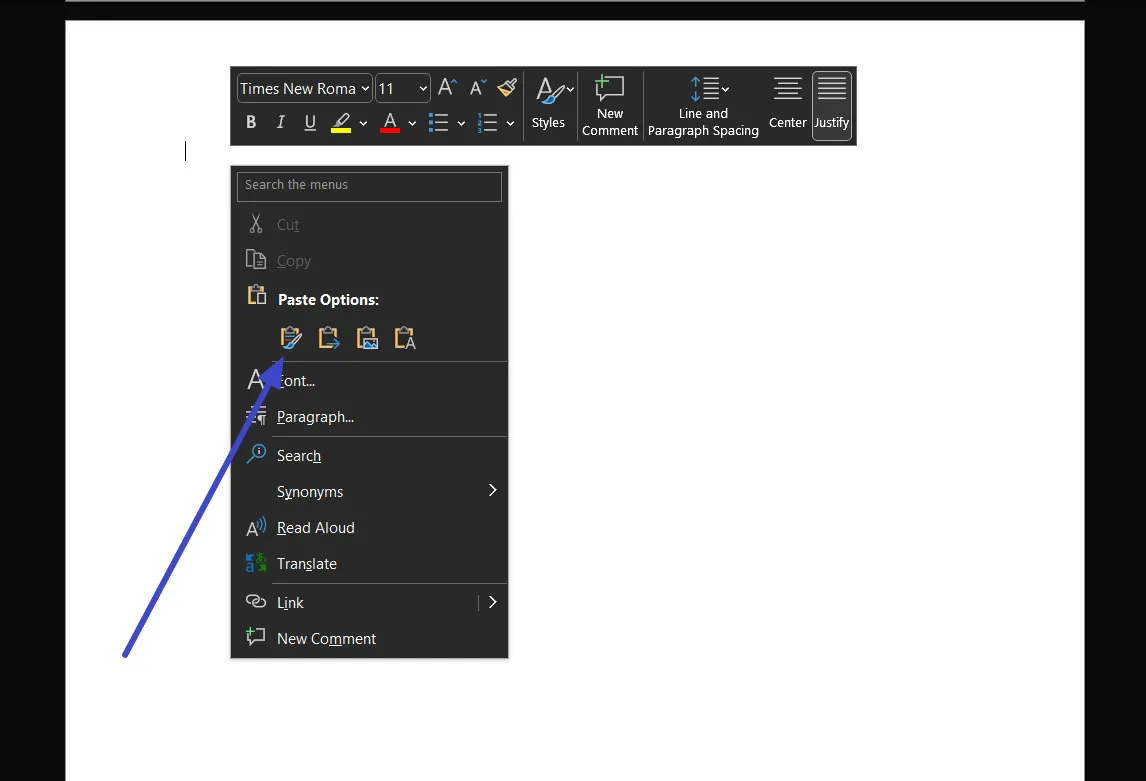
Wie Sie Änderungen beim Zusammenführen von Word-Dokumenten verfolgen
Das Zusammenführen von Word-Dokumenten ist eine einfache Aufgabe, doch Änderungen in den Dateien zu erkennen, erfordert eine Menge Arbeit. Die Nachverfolgen dieser Änderungen kann jedoch wichtig sein, damit Ihre Dokumente in identischer Form erhalten bleiben. Hier erfahren Sie, wie Sie Änderungen nachverfolgen und dabei Ihre Dokumente erhalten können:
Schritt 1. Öffnen Sie ein Dokument in Microsoft Word und wählen Sie die Registerkarte „Überprüfen“. Klicken Sie dann auf die Option „Vergleichen“ und wählen Sie in der Dropdown-Liste „Kombinieren“. Daraufhin erscheint ein Popup-Fenster, das verschiedene Optionen anzeigt.
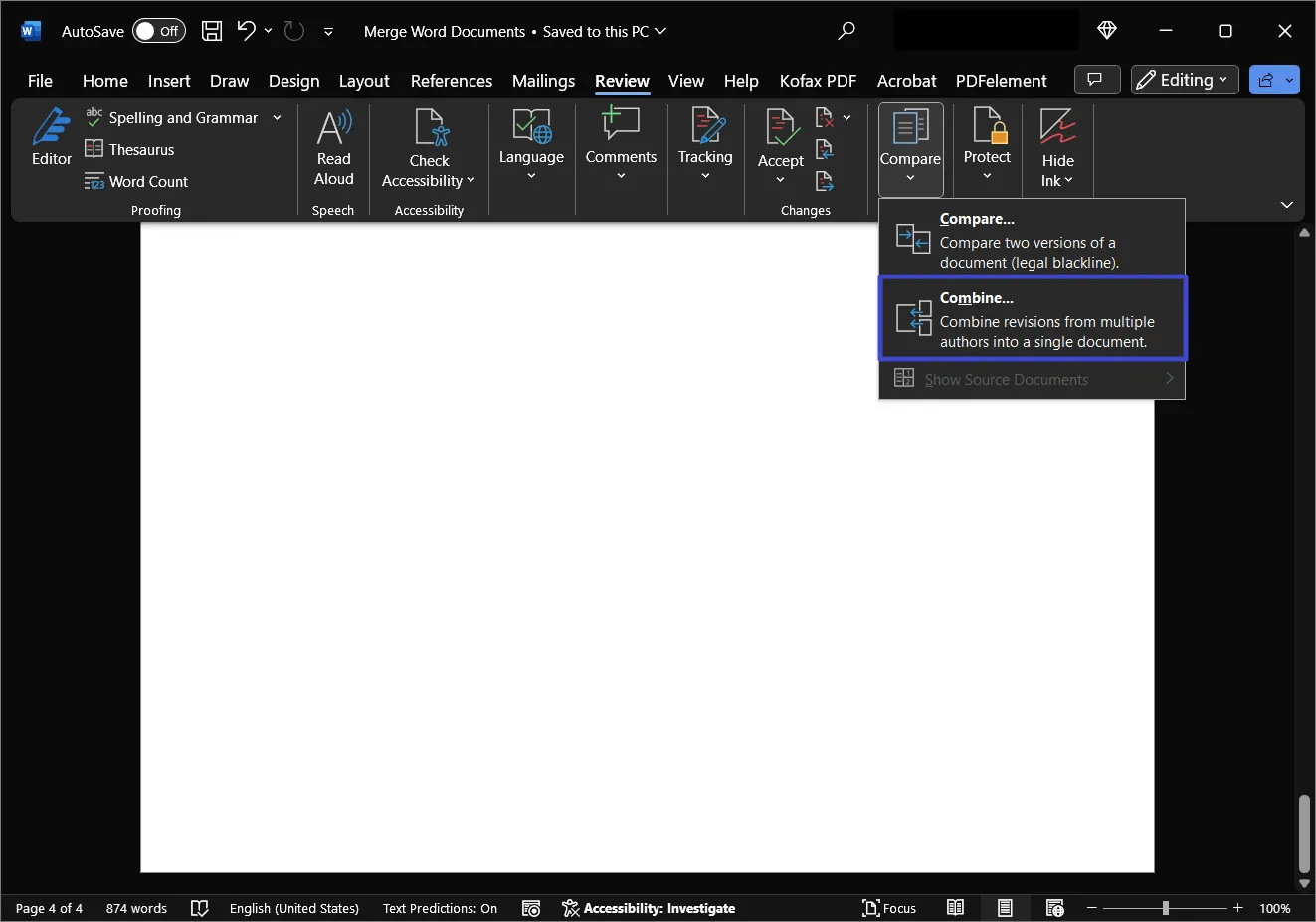
Schritt 2. Wählen Sie in diesem Fenster „Originaldokument“ und „Überarbeitetes Dokument“ aus den jeweiligen Dropdown-Listen. Danach können Sie in das Feld „Nicht markierte Änderungen kennzeichnen mit“ unter jedem Dokument einen Namen eingeben, damit Sie wissen, wer die Änderungen vorgenommen hat. Klicken Sie dann auf die Schaltfläche „Ok“ und wählen Sie die gewünschte Formatierungsoption, um mit dem Vorgang fortzufahren.
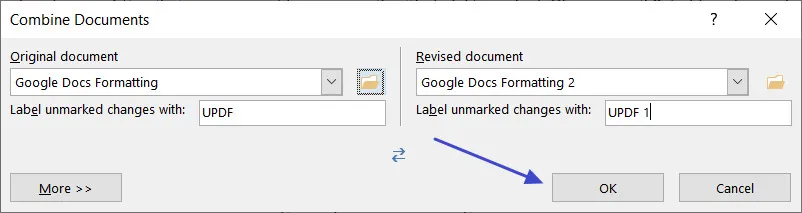
Schritt 3. Anschließend wird ein neues Dokument mit dem Titel „Ergebnis zusammenführen“ erstellt. Dieses Dokument enthält 3 Abschnitte, von denen der linke Abschnitt die Änderungen und Kommentare zwischen zwei zusammengeführten Dokumenten enthält. Der mittlere Abschnitt zeigt das kombinierte Dokument und der rechte Abschnitt enthält das überarbeitete und das ursprüngliche Dokument.
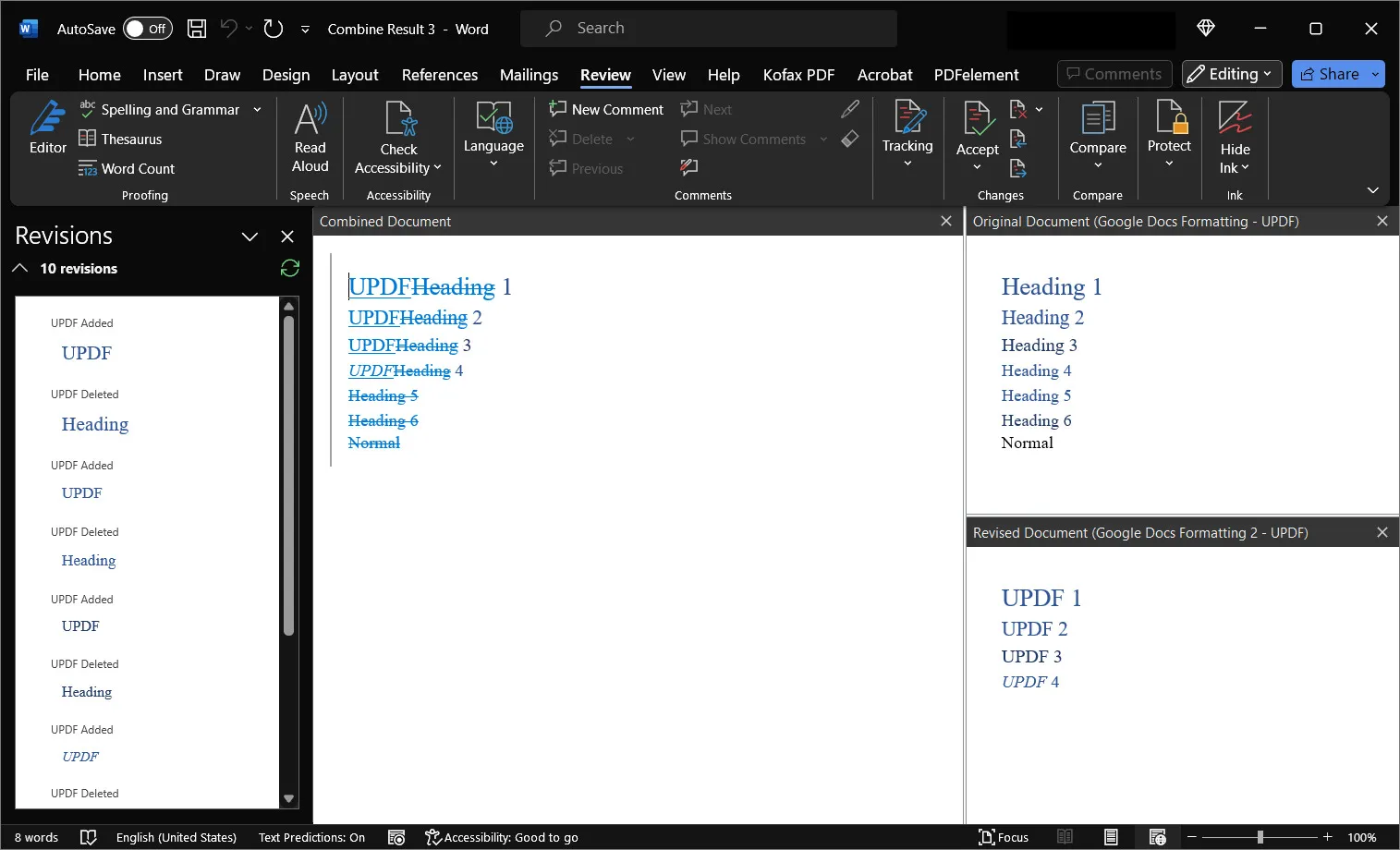
Die Vorteile der Zusammenführung von Word-Dokumenten
Um Arbeitsabläufe zu straffen und Dokumente besser zu verwalten, sollten Word-Dokumente idealerweise zusammengeführt werden. Es gibt noch viele weitere Pluspunkte, die Ihre Arbeitsleistung deutlich verbessern können. Die folgenden Punkte zeigen eine Vielzahl von Vorteilen des Zusammenführens mehrerer Dateien in eine einzige Datei:
- Verbesserte Zusammenarbeit: Durch das Zusammenführen von Word-Dokumenten kann ein zentraler Ort für die Überprüfung und Bearbeitung mehrerer Dateien geschaffen werden. So kann es die reibungslose Zusammenarbeit zwischen den Mitgliedern eines weltweiten Teams unterstützen.
- Reibungslose Organisation: Wenn Sie eine Vielzahl von Dokumenten in einer Datei haben, müssen Sie diese nicht mehr separat verwalten. So können Sie den Prozess optimieren und Ihren Aufwand für die Organisation der Akten verringern. Außerdem sparen Sie Zeit für die Kommunikation, anstatt jedes einzelne Dokument zu besprechen.
- Effiziente Freigabe: Wie bereits erwähnt, kann es hektisch sein, Hunderte von Dateien einzeln zu teilen. Sie brauchen daher eine schnelle Lösung, und das Zusammenführen von Dateien ist die wohl praktischste. Nachdem Sie die Dateien zusammengestellt haben, können Sie sie ganz einfach mit Ihren Empfängern teilen.
- Gesteigerte Produktivität: Das Kombinieren mehrerer Dateien und deren gemeinsame Nutzung mit Ihren Kollegen kann die Verwaltung umfangreicher Daten vereinfachen. Daher kann diese Technik sowohl Studenten als auch Berufstätige dabei unterstützen, ihren Arbeitsablauf und ihre Produktivität zu verbessern.
Fazit
Das Zusammenführen von Word-Dokumenten war mit diesen 5 einfachen Methoden noch nie so einfach. Von der Verwendung integrierter Funktionen wie „Objekt einfügen“ bis hin zu Online-Merger-Tools und Software von Drittanbietern wie UPDF stehen Ihnen zahlreiche Optionen zur Verfügung, um Ihren Dokumentenverwaltungsprozess zu optimieren. Sind Sie neugierig über UPDF geworden? Lesen Sie diesen ausführlichen UPDF-Bericht auf der Website iTopnews.
Wenn Sie sich die Möglichkeiten der Technologie zunutze machen, können Sie Word-Dokumente nahtlos zusammenführen und ausgefeilte, organisierte und einheitliche Dateien erstellen. Mit diesen praktischen Tipps können Sie Word-Dokumente mühelos zusammenführen und eine höhere Produktivität bei Ihren Schreibaufgaben erreichen. Hört sich doch super an, oder?
Und wenn Sie UPDF verwenden möchten, können Sie es über die untenstehende Schaltfläche gerne herunterladen.
Windows • macOS • iOS • Android 100% sicher
 UPDF
UPDF
 UPDF für Windows
UPDF für Windows UPDF für Mac
UPDF für Mac UPDF für iPhone/iPad
UPDF für iPhone/iPad UPDF für Android
UPDF für Android UPDF AI Online
UPDF AI Online UPDF Sign
UPDF Sign PDF bearbeiten
PDF bearbeiten PDF kommentieren
PDF kommentieren PDF erstellen
PDF erstellen PDF-Formular
PDF-Formular Links bearbeiten
Links bearbeiten PDF konvertieren
PDF konvertieren OCR
OCR PDF in Word
PDF in Word PDF in Bild
PDF in Bild PDF in Excel
PDF in Excel PDF organisieren
PDF organisieren PDFs zusammenführen
PDFs zusammenführen PDF teilen
PDF teilen PDF zuschneiden
PDF zuschneiden PDF drehen
PDF drehen PDF schützen
PDF schützen PDF signieren
PDF signieren PDF schwärzen
PDF schwärzen PDF bereinigen
PDF bereinigen Sicherheit entfernen
Sicherheit entfernen PDF lesen
PDF lesen UPDF Cloud
UPDF Cloud PDF komprimieren
PDF komprimieren PDF drucken
PDF drucken Stapelverarbeitung
Stapelverarbeitung Über UPDF AI
Über UPDF AI UPDF AI Lösungen
UPDF AI Lösungen KI-Benutzerhandbuch
KI-Benutzerhandbuch FAQ zu UPDF AI
FAQ zu UPDF AI PDF zusammenfassen
PDF zusammenfassen PDF übersetzen
PDF übersetzen Chatten mit PDF
Chatten mit PDF Chatten mit AI
Chatten mit AI Chatten mit Bild
Chatten mit Bild PDF zu Mindmap
PDF zu Mindmap PDF erklären
PDF erklären Wissenschaftliche Forschung
Wissenschaftliche Forschung Papersuche
Papersuche KI-Korrektor
KI-Korrektor KI-Schreiber
KI-Schreiber KI-Hausaufgabenhelfer
KI-Hausaufgabenhelfer KI-Quiz-Generator
KI-Quiz-Generator KI-Mathelöser
KI-Mathelöser PDF in Word
PDF in Word PDF in Excel
PDF in Excel PDF in PowerPoint
PDF in PowerPoint Tutorials
Tutorials UPDF Tipps
UPDF Tipps FAQs
FAQs UPDF Bewertungen
UPDF Bewertungen Downloadcenter
Downloadcenter Blog
Blog Newsroom
Newsroom Technische Daten
Technische Daten Updates
Updates UPDF vs. Adobe Acrobat
UPDF vs. Adobe Acrobat UPDF vs. Foxit
UPDF vs. Foxit UPDF vs. PDF Expert
UPDF vs. PDF Expert






 Wayne Austin
Wayne Austin